Переделка китайской люстры с пультом ДУ.
Доработка китайской люстры
В настоящее время стали довольно популярны китайские люстры с пультом ДУ. Но, к сожалению, их надёжность оставляет желать лучшего.
Здесь я покажу на реальном примере, как можно доработать такую люстру. Сделать её более долговечной, надёжной и безопасной.
Данный материал будет полезен всем тем, кто дружит с электроникой. Здесь нет пошаговых инструкций, но в то же время показан наглядный пример того, как можно улучшить уже имеющуюся люстру. Умение паять и разбираться в схемах очень приветствуется, так как даже такой, казалось бы, простой материал оказалось трудно объяснить простым языком. Итак, начнём.
Принесли на ремонт китайскую люстру Sneha 85653/9+45A. «Sneha» созвучно с одним похабным словом, но, если к этому изделию приложить прямые руки, то получится «конфетка».
Владелец обнаружил оплавление корпуса одного из электронных блоков люстры и поэтому решил снять её из-за боязни возгорания.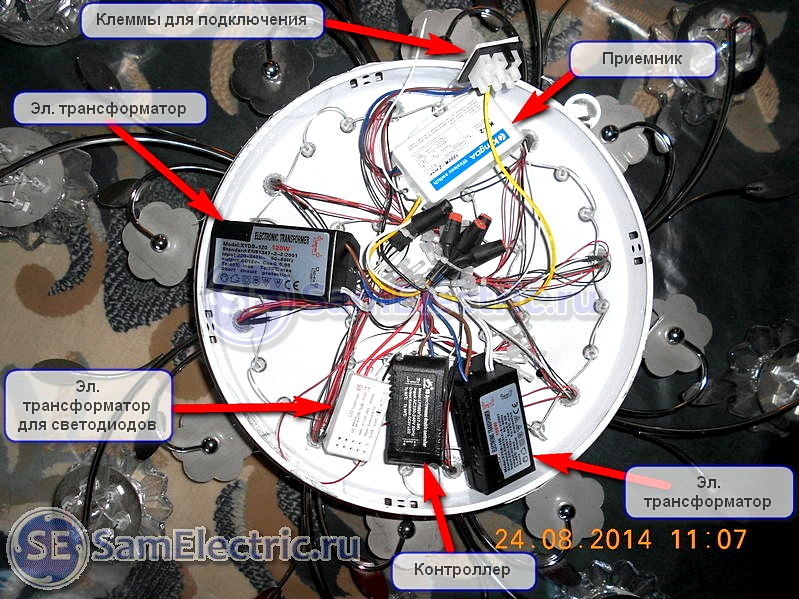
В процессе диагностики выяснилось, что люстра некорректно реагирует на команды с пульта. О том, как устранить эту неисправность, я уже подробно рассказывал тут.
После того, как беспроводной переключатель (Wireless Switch Y-7E) был починен, люстра стала работать исправно. Казалось бы, полдела сделано. Осталось решить проблему с LED Transformer’ом, который очень сильно грелся, и люстру можно отдавать. Но, что-то подсказывало, что это лёгкое и недолговечное решение.
Была поставлена задача доработать люстру, а, именно, полностью избавиться от источников питания на балластном конденсаторе, которые используются для питания беспроводного переключателя Y-7E и светодиодного светильника.
Для наглядности начеркал простенькую структурную схему, на которой показаны основные блоки и узлы люстры с ПДУ. Красными крестиками отметил те блоки, от которых в процессе переделки необходимо избавится или заменить.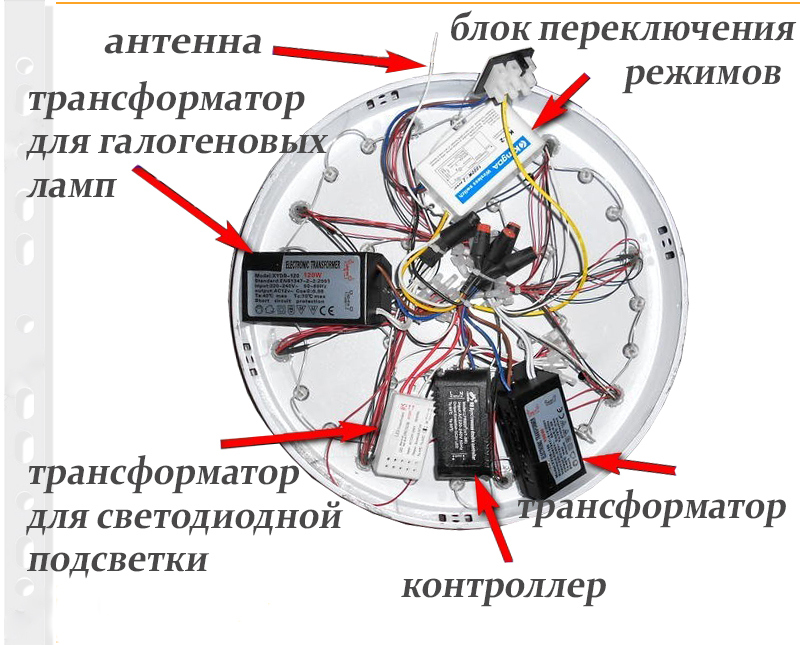
Так как подписи к блокам делал на английском (так короче), то кратко расскажу о каждом:
Wireless switch — Беспроводной переключатель. В нашем случае это модель Y-7E с тремя каналами управления (3 way).
Электромагнитные реле (Relay), которые и включают нагрузку легко обнаружить внутри корпуса этого блока. RF — это радиоприёмная часть, которая принимает посылки от ПДУ. На печатной плате Wireless switch этот блок выполнен отдельно и выглядит так.
Decoder — это микросхема дешифратор HS153SPJ. Она декодирует посылки с пульта ДУ и включает/выключает соответствующее реле.
Power Supply — это источник питания. В данном случае он собран по схеме источника питания с гасящим (балластным) конденсатором. Это 
LED Transformer. Такое название ему, по-видимому, придумали для краткости. Могут обзывать и LED Driver, хотя этот блок состоит из обычного выпрямительного диодного моста и балластного конденсатора, который «гасит» излишки сетевого напряжения 220V, понижая его до нужного уровня. Тоже является ненадёжной частью схемы. Из-за такого схемотехнического решения светодиоды в люстре выходят из строя очень быстро.
Вот схема этого блока. Сведена с печатной платы вручную.
А вот и начинка. Не трудно заметить, что резистор (показан стрелкой) очень сильно греется.
Данный резистор, служит для ограничения тока через светодиоды. Именно из-за него и оплавился пластиковый корпус LED Transformer’а. Обратите на надпись «LED Driver» на корпусе. Как уже говорил, драйвером здесь и не «пахнет». Вместо него применена простейшая схема и минимум деталей.
Чтобы оплавить такой пластик нужна температура градусов 100~1500С, а то и больше. Становится страшно, когда такое чудо техники висит под потолком!
Становится страшно, когда такое чудо техники висит под потолком!
Чтобы избавится от этого блока, я решил заменить его обычным блоком питания с понижающим трансформатором. Об этом я ещё расскажу.
LED Lamp. Эту часть люстры я называю светодиодный светильник, хотя это просто несколько десятков светодиодов, которые соединены по определённой схеме.
В той люстре, которая оказалась в моих руках, светильник состоял из 45 светодиодов. Но, к моему удивлению, они не были соединены последовательно, как это обычно делается в китайских люстрах. На каждый из 9 плафонов люстры приходилось по 5 светодиодов, включенных последовательно.
Затем эти 9 веток соединялись параллельно и подключались к LED Transformer’у. Вот схема соединений для тех, кто в них сечёт.
Как уже упомянул, светодиодный светильник во многих люстрах собирается по другой схеме.
Все светодиоды в ней соединены последовательно, друг за другом. Их количество может достигать 50-ти и более штук. Благодаря этому, в LED Transformer’е для ограничения тока устанавливается резистор меньшего сопротивления, а ток, который протекает через него, не превышает 20~30 mA. Из-за этого на ограничительном резисторе выделяется небольшая мощность, которая не приводит к его чрезмерному нагреву.
Благодаря этому, в LED Transformer’е для ограничения тока устанавливается резистор меньшего сопротивления, а ток, который протекает через него, не превышает 20~30 mA. Из-за этого на ограничительном резисторе выделяется небольшая мощность, которая не приводит к его чрезмерному нагреву.
В данной же люстре светодиоды включены параллельно по 5 штук на каждую ветку. Через каждую ветку протекает ток в 20~30 mA. А так как при параллельном включении ток разделяется, то суммарный ток, потребляемый всеми светодиодами светильника, уже составляет 180~270 mA. Кроме того, резистор гасит куда большее напряжение, так как при такой схеме соединений, напряжение питания светодиодного светильника составляет 15…16V. При последовательном соединении большая часть сетевого напряжения «падает» на светодиодах, так как их количество велико, и все они включены последовательно.
Судя по всему, такая реализация соединения светодиодов и привела к сильному нагреву резистора в LED Transformer’е и его корпус начал оплавляться.
Electronic Converter — Электронный трансформатор. Служит для питания галогенных ламп. Как видим по схеме их здесь два. Один блок мощностью 105 Вт питает 5 параллельно включенных галогеновых ламп G4 на 12V и мощностью 20 Вт каждая. Другой блок на 80 Вт служит для питания 4 галогеновых ламп G4.
Электронные трансформаторы и галогенные лампы я называю галогенным светильником. Эту часть люстры я трогать не буду, так как она исправно работает.
Подбираем блок питания.
Для питания беспроводного переключателя подойдёт блок питания с выходным напряжением 12~13V и максимальным током нагрузки 0,1~0,15A. На самом деле ток потребления приёмного блока составляет около 0,1A (я намерил 93,3 mA), и это только в том случае, если все 3 реле включены. Каждое из электромагнитных реле потребляет ток около 27~30 mA.
Когда все реле выключены, то беспроводной переключатель потребляет смешные 11,2 mA.
В качестве блока питания лучше всего применить малогабаритный AC/DC-адаптер питания (Power Adapter) от какого-нибудь прибора.
На любом блоке питания обычно указаны его характеристики. Нас в первую очередь интересует строчка OUTPUT («Выход»). Здесь указаны параметры выходного напряжения.
Как видим, выходное напряжение 15V. Буквы «dc«, указанные рядом, означают постоянное напряжение, т.е. на выходе блока выпрямленное постоянное напряжение. Что нам и нужно. Максимальный ток нагрузки составляет 400 mA (0,4A). Сам блок питания компактный, но собран из классического трансформатора, что ясно по его весу. Импульсные блоки питания, которые сейчас встречаются уже чаще, чем трансформаторные, на вес гораздо легче, а выходной ток, как правило, составляет 1~2 ампера.
Почему я выбрал этот блок?
Во-первых, он довольно компактный. При работе практически не нагревается. Имеет герметичный корпус. Всё это даёт возможность встроить его в люстру и без опаски разместить под потолком, не боясь его чрезмерного нагрева.
Вначале я планировал использовать его для питания только беспроводного переключателя Y-7E, но потом решил, что неплохо было бы его приспособить и для питания светодиодного светильника. В таком случае отпадает необходимость в ещё одном источнике питания для светодиодов, а от LED Transformer’а, который сильно грелся можно вообще избавиться.
Так как максимальный ток нагрузки для этого блока питания составляет 0,4А, то он легко справится с питанием беспроводного переключателя (100mA max) и светодиодного светильника (280 mA).
Доработка беспроводного переключателя Y-7E. Удаляем лишнее.
Перед тем, как подключать блок питания к беспроводному переключателю, необходимо избавиться от элементов источника питания с гасящим конденсатором на его печатной плате. Так как мы собираемся питать беспроводной переключатель от отдельного блока питания, то эти элементы будут не нужны.
Чтобы было более наглядно, приведу схему рядового беспроводного переключателя (картинка кликабельна).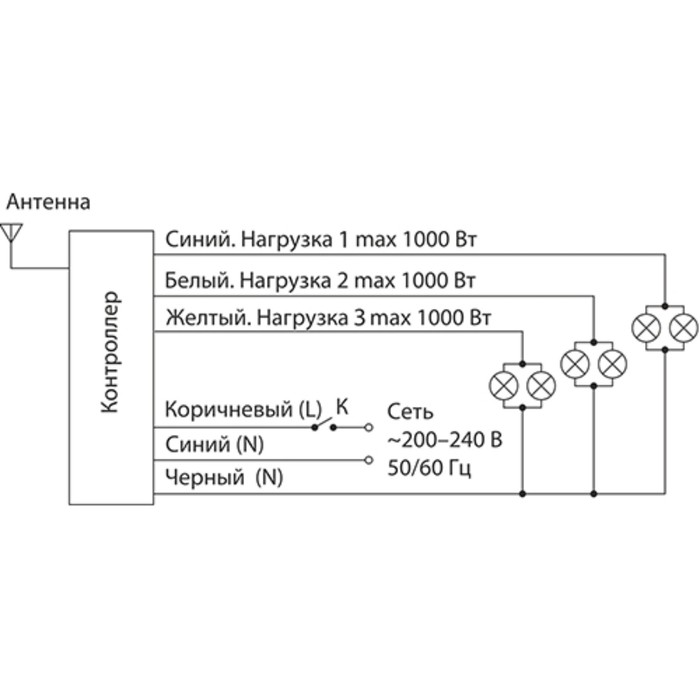
Сначала беспроводной переключатель необходимо разобрать и извлечь печатную плату из корпуса. Затем нужно демонтировать диоды VD1 — VD4 (1N4007). Это элементы диодного моста. Далее выпаиваем стабилитроны VD5, VD6. Также не помешает выпаять резистор R1 и «балластный» конденсатор C2.
Дроссель L1 и конденсатор C1 в моём блоке вообще отсутствовал. Это элементы фильтра. Видимо, сэкономили. Если вы обнаружите их на плате, то их можно выпаять, может ещё пригодятся.
Также, если есть желание, то можно убрать такие детали, как конденсаторы C3, C4, C5, C6 (на печатной плате отмечены, как C1, C2, C3, C4), а также резисторы R5, R6.
Демонтировать их я не стал, так как они смонтированы поверхностным SMD монтажом, не занимают много места, и не влияют на работу схемы после переделки.
Теперь, подать напряжение питания на беспроводной переключатель можно от любого подходящего источника питания, подсоединив его выход к печатной плате Wireless switch’а.
Для этого плюсовой провод припаиваем к точке «А+» или «А1+«, а минусовой к точке «B-» или «B1-«. Я, например, запаял провода источника питания 12V в отверстия, куда были впаяны диоды выпрямительного моста (точки A+ и B-).
Так как мой блок питания выдавал 15V, то для питания светодиодов (LED Lamp) напряжение в 15V идеально подходило. Напомню, что они включены последовательно по 5 штук (5 x 3V = 15V). Но для питания беспроводного переключателя требовалось напряжение в 12…13V.
Тогда я решил применить интегральный стабилизатор на LM78L12 в корпусе TO-92, чтобы понизить напряжение с блока питания и заодно стабилизировать его. Но, когда я собрал на макетной плате тестовую схему, то меня ожидало два сюрприза.
Первый заключался в том, что напряжение на входе стабилизатора LM78L12 оказалось не 15V, а 24! Сначала меня это озадачило. Сама конструкция работала исправно. На беспроводной переключатель приходили нужные 12V. Но при этом очень сильно грелся интегральный стабилизатор LM78L12. Стало понятно, что надо ставить что-то посерьёзнее.
На беспроводной переключатель приходили нужные 12V. Но при этом очень сильно грелся интегральный стабилизатор LM78L12. Стало понятно, что надо ставить что-то посерьёзнее.
Откуда взялись 24V на входе? Как оказалось, тот блок, который я взял от зарядного устройства шуруповёрта оказался собран по упрощённой схеме. В нём не было сглаживающего пульсации электролитического конденсатора! Да и зачем он нужен, ведь ранее он использовался в паре с простеньким зарядным устройством.
Так как блок питания неразборный, то я не знал, что в нём нет конденсатора.
Когда я собирал тестовую схему на макетке, то согласно даташиту, установил на вход стабилизатора электролитический конденсатор небольшой ёмкости. В результате, выпрямленное пульсирующее напряжение заряжало вдруг появившийся конденсатор до уровня 22…24V. Если помножить 15V на √2(~1,414213…), то получим чуть более 21V. Так как выходное напряжение блока питания не стабилизировано (15…17V), то на конденсаторе напряжение достигало уже 24V без нагрузки!
О том, что на конденсаторе после выпрямителя выделяется пиковое напряжение, я уже подробно рассказывал на странице про блок питания на базе готового DC/DC-преобразователя.
Так как напряжение на входе LM78L12 было уже 24V, то стабилизатор очень сильно грелся. Для тех, кто не в курсе, скажу, что чем большее напряжение гасится на стабилизаторе (в моём случае это 12V), тем большая мощность выделяется на нём самом. Он сильнее греется.
Если помножить потребляемый ток беспроводного переключателя, который в максимуме составляет около 0,1А на 12V, которое «падает» на стабилизаторе LM78L12, то мы получим мощность в 1,2 Вт. Она выделяется в виде тепла.
Чтобы отвести эту мощность со стабилизатора (охладить его) требуется радиатор. Тогда вместо миниатюрного LM78L12ACZ в корпусе TO-92 я взял версию KA7812 в корпусе ТО-220 с фланцем и прикрепил к нему небольшой радиатор. Посчитал, что этого будет достаточно. Получилась вот такая штука. Даже в корпусе идеально убиралась.
Но, как оказалось, все мои старания оказались тщетны . Даже с радиатором стабилизатор очень сильно грелся. Для сведения, если палец жжёт, что аж держать нельзя, то температура явно больше 50~600С. При 60~700С уже можно получить ожог, начинается денатурация белка.
При 60~700С уже можно получить ожог, начинается денатурация белка.
Да, можно прикрутить радиатор побольше, но вот как это потом втиснуть в маленький корпус, а затем ещё поместить в то небольшое пространство между люстрой и потолком? Поэтому, решил отказаться от идеи со стабилизатором .
На помощь пришёл регулируемый DC/DC преобразователь на микросхеме LM2596S. Это так называемый Step Down преобразователь, т. е. понижающий.
В своё время купил таких на Али с индикатором и без. Вот и пригодился. Нагрузка в 0,1А для него смешная, он не нагревается. Сам модуль маленький и его легко втиснуть в небольшой по размерам корпус. Идеально втиснулся в контейнер от фотоплёнки старых фотоаппаратов.
Подключаем DC/DC-модуль к плате Wireless switch. Не забываем, что после сборки всё должно быть в корпусе.
Доработка светодиодного светильника. Установка ограничительных резисторов.
Так как выходное напряжение блока питания составляет 21…24V, а для светодиодной части люстры достаточно 15V, то для каждой ветки из 5 светодиодов пришлось установить ограничительный резистор. Рассчитать сопротивление резистора для светодиодов можно с помощью вот этого онлайн-калькулятора.
Вообще, наличие токоограничительного резистора в цепи со светодиодами хорошо влияет на их надёжность. Благодаря резистору через светодиоды протекает ток в 15…25 mA, что является для них оптимальным. Если глянуть даташит на большинство белых 3-ёх вольтовых светодиодов, то номинальный ток для них составляет 30 mA.
Перед тем, как окончательно монтировать резисторы, я собрал тестовую схему на макетке и измерил ток через светодиоды. Устанавливал разные резисторы с сопротивлением 300, 470 и 510 Ом.
В итоге остановился на номинале в 510 Ом, так как этих резисторов у меня как раз хватило на 9 веток. Мощность рассеивания резисторов должна быть от 0,25 Вт и выше. Я установил на 0,5 Вт. При этом на светодиодах «падало» напряжение в 3…3,1V, а ток через них составлял всего 10 mA. При длительном включении светодиоды оставались холодными.
Такой режим обеспечит длительную работу светодиодного светильника, даже если будут кратковременные скачки напряжения в электросети. Блок питания то у нас, всё-таки, нестабилизированный.
В процессе этого небольшого эксперимента убедился в том, о чём давно слышал. Через некоторое время после включения, ток через светодиоды немного увеличивается где-то на 5 mA. Светодиоды как бы разогреваются и сопротивление их немного падает. Это и приводит к росту тока через них.
Перед тем, как подключать светодиодную часть к беспроводному переключателю, на его печатной плате необходимо провести кое-какие изменения.
Первое, это электрически отсоединить выводы контактной группы того реле, которое будет включать светодиодную часть. Это можно сделать, просто перерезав печатную дорожку, которая соединяет выводы от контактов всех реле. Это общий провод 220V.
Здесь главное не допустить ошибки, так как два реле коммутируют сетевое напряжение 220V (на электронные трансформаторы галогенок), а светодиодный светильник запитывается напрямую от блока питания постоянным напряжением в 24V. Если допустить оплошность, то на светодиодную часть можно по ошибке подать сетевое напряжение в 220V!
Немного пояснений о перемычке, которая обозначена на фото. Чтобы не тянуть плюсовой провод, с которого запитывается светодиодная часть, на реле я кинул перемычку с общего провода, минуса.
Блок питания, DC/DC-модуль и беспроводной переключатель имеют общий минусовой провод. Поэтому, минус питания, который идёт на светодиодный светильник, я решил пустить через реле, а плюс 24V с блока подключить напрямую. Так я избавился от лишнего провода, который пришлось бы тянуть внутрь беспроводного переключателя и подпаиваться к выводам реле.
На работу светильника это никак не сказывается, просто цепь разрывается по минусовому проводу питания, а не по плюсу.
Отмечу, что далее на схеме этот момент не показан. Там через реле в переключателе проходит плюсовой провод 24V.
Вот схема соединений, чтобы было более наглядно, что должно получиться. Синим цветом обозначены цепи под сетевым напряжением 220V. Как видим по схеме, это напряжение подаётся через реле на галоненные светильники.
DC/DC Converter — это наш модуль DC/DC Step Down преобразователя. На вход подаём 24V от сетевого блока питания (AC/DC Adapter). С выхода DC/DC-модуля 12V подаём на беспроводной переключатель (Wireless switch).
На схеме я также указал электролитический конденсатор С1 ёмкостью 2200 мкФ и на рабочее напряжение 35V. Он нужен для того, чтобы при включении галогенных ламп светодиодный светильник не моргал.
Дело в том, что при включении электромагнитных реле, ток потребления беспроводного переключателя возрастает. При этом напряжение на выходе блока питания (AD/DC Adapter) скачкообразно проседает с 22…23V до 20…21V. Это происходит из-за того, что блок питания у нас нестабилизированный, и с ростом нагрузки напряжение на его выходе проседает.
Скачок напряжения приводит к тому, что светодиоды в светильнике в момент включения других реле (например, каналов B или С) кратковременно моргают.
Чтобы избавится от этого эффекта, я и добавил конденсатор на выход блока питания. Сам конденсатор удалось запихнуть в тот же корпус, что и DC/DC-модуль.
Припаял его ко входу данного модуля. После такой доработки моргание исчезло.
Фото проверки люстры перед окончательной сборкой.
Проверяем все режимы.
Упс. Одна галогенка не светит. Придётся заменить.
Закончив тестирование люстры после переделки можно окончательно изолировать все электрические соединения.
Ограничительные резисторы в светодиодном светильнике я обжал термоусадочной трубкой, отрезки которой я заранее надел на провода ещё до соединения резисторов и проводов от светодиодов.
Соединительные провода, которые подключаются к электросети 220V, напаял на контактные штыри сетевой вилки блока питания. Сюда же припаял другие провода, которые идут на реле беспроводного переключателя. Затем всё это обжал термоусадкой в два слоя. На выводы сетевых проводов, которыми люстра подключается к электросети, установил соединительную колодку.
В процессе доработки люстры не забывайте о правилах электробезопасности!
Подключать китайскую люстру с пультом ДУ к электропроводке лучше через обычный сетевой выключатель. При необходимости, её можно полностью обесточить. Это может понадобиться, когда отлучаетесь из дома на несколько дней, а также даёт возможность выключить электронику люстры во время летней грозы.
Главная » Мастерская » Текущая страница
Также Вам будет интересно узнать:
Как настроить пульт от светодиодной люстры?
В последнее время все большей популярности приобретают светодиодные люстры с пультом управления (ПДУ). Благодаря возможности дистанционного контроля они просты и удобны в эксплуатации. Давайте разберемся, как настроить пульт от люстры и сложно ли это сделать.
Преимущества LED-светильников с ПДУ
Сегодня светодиодные потолочные люстры с пультом управления как никогда в моде. Их можно встретить в домах, офисах, кафе, гостиничных номерах, банкетных залах и прочих учреждениях.
Плюсы подобных осветительных приборов:
- удобство – регулировать уровень освещения можно из любой части помещения;
- энергоэффективность – встроенные светодиоды экономно расходуют электроэнергию;
- разнообразие режимов – с помощью освещения в помещении можно создать нужную атмосферу;
- долговечность – прибор прослужит многие годы;
- доступная цена – особенно относится к китайским люстрам.
Программирование пульта от люстры
Чтобы правильно настроить ПДУ, внимательно прочтите инструкцию, имеющуюся в упаковке.
Настройка пульта
Чтобы привязать ПДУ к люстре, выполните следующие действия:
- выключите светильник с помощью стационарного выключателя и подождите 10 секунд;
- направьте ПДУ на люстру;
- нажмите на пульте кнопку СН1 и удерживайте ее, в течение этого времени включите светильник выключателем, панель должна блеснуть и затем включится – такое характерное мерцание свидетельствует о привязке ПДУ;
- после этого отпустите кнопку СН1.
Синхронизация люстры и пульта прошла успешно. Весь процесс занимает около минуты.
С использованием пульта вы сможете дистанционно регулировать режим работы, выбирать комплексное освещение или раздельное включение света.
Один ПДУ для нескольких светильников
Одним пультом можно управлять двумя и более радиоуправляемыми люстрами, и не одновременно, а по отдельности.
Чтобы запрограммировать пульт на работу с несколькими имеющимися в доме светильниками, проведите синхронизацию с каждым осветительным прибором по очередности. Такая возможность очень удобна, ведь в случае поломки ПДУ, вам не нужно покупать новое устройство. Все же существует минус – придется носить пульт во все помещения.
При необходимости можно программировать универсальный ПДУ под конкретную модель светильника. В этом случае делается прошивка – ее лучше доверить специалисту.
Управление через смартфон
Современными люстрами можно управлять с помощью телефона или планшета Samsung, Xiaomi, Lenovo, HTC и пр.
Синхронизировать умный девайс с потолочным светильником можно с помощью:
- инфракрасного канала;
- Wi-Fi;
- Bluetooth.
Чтобы подключить смартфон к люстре, нужно скачать специальное приложение. Сделать это можно бесплатно для Андроид, Apple или другой ОС. Затем откройте программу, выберите предпочтительный способ передачи сигналов и управляйте освещением в удобный способ.
Где купить LED-люстры с пультом оптом?
В любом магазине осветительных приборов диодные светильники с ПДУ занимают значительную часть. Чтобы продавать действительно качественный товар и удовлетворять потребности любого клиента, важно выбрать надежного поставщика.
Компания Профит Лайт осуществляем оптовые поставки качественных китайских светодиодных люстр в Россию на выгодных условиях. У нас вы найдете широчайший ассортимент потолочных и настенных светильников, в том числе с пультами управления. Также вы можете отдельно заказать ПДУ и другие комплектующие для люстр.
Мы предлагаем осветительные приборы высокого качества по отличной цене. Заказывая у нас, вы получите товар с гарантий и бесплатную доставку в любой город РФ.
конструкционные особенности и порядок работ
Чтобы произвести ремонт люстры с пультом управления своими руками, заготовьте заранее необходимый инструментарий, сменные детали либо готовые блоки. Если опыта выполнения подобных работ и уверенности в своих силах нет, рекомендуется обратиться к мастеру.
Конструкция светодиодного светильника с пультом.
Устройство светильника с ПДУ
Оснащенные пультом дистанционного управления люстры состоят:
- из контроллера и пульта;
- блока светодиодных ламп;
- блока галогенных ламп.
Контроллер представляет собой беспроводной выключатель. Управлять им можно не только с помощью пульта, но и посредством клавишного переключателя, установленного на стене. В блок галогенных ламп входят сами лампочки и блок питания, называемый еще трансформатором. В светильнике имеется драйвер, к которому последовательно подключаются светодиоды. Из-за такого подключения вся цепь перестает светить, если один диод перегорает.
На одной люстре могут быть только галогенные, только светодиодные лампы, либо те и другие одновременно. В зависимости от конструкции различается сложность монтажа и сборки.
Программируемые люстры с различными режимами работы выходят из строя чаще, чем более простые аналоги.
Схема контроллера люстры
Прежде чем пытаться самостоятельно отремонтировать изделие, изучите схему люстры. Она нанесена на корпус прибора, а также ознакомиться с ней можно в инструкции по применению.
Схема контроллера люстры с пультом дистанционного управления.
При подключении нужно строго следовать схеме, где обозначены все выходные каналы, фаза и ноль. Чаще контроллер снабжен 3 выходными каналами (для подключения 3 групп освещения), но встречаются и 1-канальные, и 2-канальные контроллеры.
Частые неисправности
Чаще всего изделие совсем перестает включаться с помощью пульта радиоуправления. Подобное явление возможно из-за севших батареек. Причиной может стать и нарушение работы контроллера на потолке. Иногда загораются не все группы лампочек. Если при попытке дистанционного включения слышатся щелчки, скорее всего контроллер работает нормально. В таких ситуациях ремонт сводится к замене пульта и трансформатора. Некорректная работа может наблюдаться лишь в некоторых режимах.
Если перегорает 1 из светодиодов, то светить не будет вся группа. Нужно заменить испорченный диод. На его место разрешается поставить перемычку.
Трансформатор и патроны могут испортиться при неправильном подборе галогенных ламп. Придется заменять детали. Чтобы избежать такой поломки, рекомендуется подбирать не слишком мощные лампочки.
Таблица основных неисправностей люстры с пультом.
Иногда наблюдаются мигание, самопроизвольная смена режима. Устройство самопроизвольно выключается. Поломки могут происходить из-за низкого качества элементов, если была куплена дешевая китайская продукция.
Возможны выход из строя стабилизатора, плохое качество соединения контактов, недостаточная мощность трансформатора либо блока питания.
Необходимые инструменты
Заранее подготовьте:
- тонкую крестообразную отвертку;
- плоскую отвертку;
- клещи с изолированными ручками;
- изоленту;
- мультиметр;
- пинцет;
- паяльник;
- дрель;
- тонкие провода.
Ремонт люстры
Сначала ищут поломавшийся элемент. Начинают проверку с батареек. Если они сели, произведите замену.
Когда не работает лишь один тип лампочек, проверьте состояние блока. Чаще всего поломки происходят из-за контроллера. Чтобы установить, исправна ли деталь, включают свет с помощью стенного выключателя. Если при этом освещение не появится, значит элемент неисправен. Иногда не работают только галогенные либо светодиодные лампы. В таких ситуациях поломка произошла в отдельном модуле.
Проверьте качество закрепления каждого контакта. Затем воспользуйтесь мультиметром, чтобы провести диагностику блоков питания и трансформаторов.
Сгореть могут и сами лампы. Их работоспособность следует проверять вручную. Все одновременно перегорают нечасто, но подобные явления возможны при сильных скачках напряжения, нестабильной сети или, например, из-за чрезмерно мощного трансформатора.
Удостоверьтесь в работоспособности пульта. Для этого можно воспользоваться контроллером. Если проверка оказалась нерезультативной, проверяйте контроллер. Сначала убедитесь, что элемент был изначально подключен правильно. Входящая полярность должна соответствовать нормальным значениям.
Осмотрите провода. Изделия низкого качества могут вызывать нарушения в работе системы. Если при визуальном осмотре неполадки выявлены не будут, замените деталь. Самостоятельно починить контроллер без специальных умений не получится.
Исправность пульта ДУ можно проверить, направив на него камеру мобильного телефона.
Светодиоды иногда ломаются из-за нарушения правил эксплуатации. Ошибки подключения или избыток входящего напряжения приведут к износу деталей. Проще всего проверить исправность лампы, подключив ее к другому исправному, корректно работающему прибору. Воспользоваться можно и специальным либо самодельным тестером. Отремонтировать светодиоды не удастся. При поломке их придется заменять.
Если не уверены в своих способностях, лучше вызвать мастера.
Качественный ремонт люстры с пультом дистанционного управления своими руками: устройство, диагностика, советы
Всё больше и больше светодиодная техника входит в дом. Она принесла неограниченные воможности в дизайне и освещении жилых помещений. Большую популярность компания-производитель Garlen обрела, создавая люстры с пультом дистанционого управления. Компания Garlen быстро стала одной из ведущих китайских фирм по призводству светотехники и остается ею и в настоящее время.
Устройство и принцип работы
Прежде чем приступить к ремонту люстры, обязательно надо ознакомиться с устройством светильника. В настоящее время обычно выпускается несколько вариантов:
- Светильник с лампами накаливания;
- Светильник с галогенными лампами;
- Светильник со светодиодами и светодиодной подсветкой;
- Светильник с лампами накаливания и светодиодной подсветкой;
- Светильник с галогенными лампами и светодиодной подсветкой.
Люстры с лампами накаливания всречаются редко. Широко представлены светильники светодиодные со светодиодой подсветкой и люстры с галогенными лампами и светодиодной подсветкой.
Множество производителей выпускают люстры с пультом управления, но, как правило, они состоят из одних и тех же блоков: блок приема радиосигнала и управления светодиодами (контроллер управления), электронный трансформатор для питания светодиодов (Led Transformer) или анологичный для питания галогенных ламп.
Производители ставят светодиоды для люстры с пультом повышенной надёжности, но всё равно и они выходят из строя. Чтобы не покупать домой новые светильники, гораздо дешевле осуществить ремонт самому.
Контроллер управления
Контроллер представляет собой блок управления люстрой. Внутри блока содержится радиомодуль, который принимает команды с дистанционного пульта управления. В зависимости от модели в блоке содержится от двух до семи элекромагнитных реле, которые подают питание на нужные электронные трансформаторы, и тем самым включаются различные линейки светодиодов или ламп.
Электронный трансформатор
Он предназначен для питания ламп или светодиодов. Блоки трансформатора внешне похожи друг на друга, но отличаются маркировкой. На трансформаторе для галогенных ламп обычно рассчитанных на напряжение 12V (вольт) и мощность 20W (ватт), присутствует надпись на стикере: input AC 220−240V, output AC 12V 120W. Это значит, что к блоку можно подключить паралельно пять лампочек.
На Led Transforme для светодиодов написано: model lfr807 (66−80), input AC 220−240V, output DC 5V LED (напряжение питания светодиодов — 5 вольт). Цифры 66−80 указывают на количество светодиодов, на которые рассчитан данный Led Transforme.
Характерные неисправности люстры
Неисправности, связанные с люстрами, оснащёнными дистационным управлением, имеют характерные черты. Основные поломки, которые часто встречаются:
- Не реагирует на пульт;
- Не реагирует на стационарный выключатель;
- Не светятся определённое количество светодиодов или галогенных ламп;
- Выполняются несколько команд с пульта и перестаёт реагировать на команды;
- Не реагирует ни на пульт, ни на стационарный выключатель.
Нет реакции пульта
Причин может быть несколько. Возмите смартфон, включите режим камеры, наведите пульт на камеру и нажимайте кнопки. Если он работает, то вы увидите на экране яркое белое моргание. Если нет — значит, его надо ремонтировать.
Определить причину неисправности можно, выполнив следующие действия:
- Проверка батареек;
- Проверка дорожек платы пульта;
- Проверка и чистка контактных площадок платы.
Нужно открыть отсек, где установлены батарейки, и достать их. Проверить напряжение батарейках мультиметром, если оно ниже нормы — заменить батарейки.
Если дальше световой прибор не реагирует на пульт, возьмите и разберите его, просмотрите внимательно дорожки печатной платы, места паек — вокруг них могут быть кольцевые трещины, если они есть — пропаяйте. Почистите контактные площадки.
Если пульт работает, значит, причина в конроллере управления люстрой. Снимите люстру, достаньте блок контроллера, разберите его и увидете плату RF-приёмника. Проверьте все конденсаторы на плате и контакты паек, желательно все конденсаторы заменить, так как со временем ёмкость их падает, и они дают утечку. Проверьтеть контакты возле фотоэлемента, они часто теряются, если надо — пропаяйте. Проверьте китайский фотоэлемент на предмет трещин.
Если всё обнаруженные неполадки устранены, а RF-приёмник не заработал, значит, вышла из строя микросхема RF-приёмника. Замените микросхему или купите новый RF-приёмник.
Неккоректная работае с пульта
Если со стационарного выключателя работают все режимы, а с дистанции сначала срабатывают выбранные режимы, а потом световой элемент перестаёт реагировать на команды, то проблема в плате контроллера управления. На ней находятся металокерамические конденсаторы, которые напоминают толстенькие подушечки — именно их и надо заменить.
Неполадки со стационарным выключателем
Если люстра включается с дистанционного пульта управления и не реагирует на стационарный выключатель, это значит, что контроллер управлением исправен и электронные трансформаторы тоже. Иначе бы с пульта она не работала при условии исправности пульта и блока контроллера управлением. Надо взять мультиметр и прозвонить все соединения выключателя с блоком контроллера, предварительно всё обесточив. Найти обрыв и устранить.
Не светятся светодиоды и лампы
Если не светятся все светодиоды, значит, не работает контроллер управления. Если не светится определённое число, значит, вышел из строя один или несколько светодиодов, или один из двух электронных трансформаторов, который питает свою линейку светодиодов. Светодиоды соеденены последовательно, и если один сгорел, то цепь разрывается, и остальные тоже не светятся. Проверьте светодиоды. Найдите сгоревший и замените.
Если используются галогеновые лампы, надо проверить электронные трасформаторы, к которым они подсоединены. Затем проверить сами лампы: обычно они соеденены паралельно и легко прозваниваются мультиметром. Наидите неисправную и замените.
Светильник не включается
Если люстра не срабатывает ни от пульта управления, ни от стационарного выключателя, скорее всего, вышел из строя блок управления люстрой. Обычно своё предназначение блок управления люстры выполняет очень надёжно, но из-за перепадов напряжения выходит из строя микросхема блока управления, выгорают проводящие дорожки на плате. Откройте блок, держа плату одной рукой. В другую руку возьмите увеличительное стекло, с помощью которого внимательно расматр
Правильный ремонт люстры с пультом управления своими руками
Такого плана светильники постепенно начинают пользоваться все большим спросом. Но тенденция к уменьшению их стоимости пока не наблюдается. Поэтому не удивительно, что китайская продукция раскупается заметно активнее. Но у изделий этого производства есть существенный минус – они ломаются и, причем, довольно часто. В ремонтных мастерских плата за устранение неполадок может превысить половину стоимости самого изделия. Дешевле, хоть и совсем не проще, разобраться с неисправностью самостоятельно.
Составные части изделия
Прежде чем приступать к ремонту люстры с пультом управления своими руками следует выяснить, с чем придется иметь дело. В отличие от стандартных осветительных приборов конструкция данного устройства более сложна и включает в себя следующее:
1. Светодиодная часть.
Наиболее уязвимое место, относящееся к этой части изделия – балластный конденсатор. Он используется для снижения напряжения, поступающего из сети, до приемлемой для ламп такой разновидности отметки. Второе место по уязвимости занимают сами лампы.
- схема люстры
- составные части люстры
2. Галогенная часть.
Чаще всего в этой части выходит из строя электронный трансформатор. Он применяется для правильного питания самих ламп, которые рассчитаны на одно напряжение и мощность, но подключаются к стандартной сети с более высокими показателями. Следующими по частоте поломок идут снова сами лампы.
3. Реле радиоуправления.
Данная часть состоит из нескольких электромагнитных реле (от 2-х и более). Именно эта составляющая отвечает за распределение напряжения между двумя первыми деталями и имеет в себе элемент, который принимает сигнал от ПДУ. Самое слабое место – пайка. Элементы, припаянные к печатной плате, со временем просто отсоединяются.
4. ПДУ (включает и выключает изделие на расстоянии).
К плате припаяны два транзистора и шифратор. К наиболее уязвимым участкам именно они и относятся (при падении они могут отсоединиться). Но на первом месте по поломкам стоят обычные аккумуляторы.
- блок светодиодов
- блок галогенных ламп
- плата контроллера
- радиоуправляемый блок
ЧИТАТЬ ПО ТЕМЕ:
Мастер-класс о том, как сделать плафон для люстры своими руками из доступных материалов.
Основные разновидности поломок изделия
Решение провести ремонт люстры с пультом управления своими руками, конечно же, не приходит внезапно. Ему предшествует выявление определенного рода поломок в изделии. Рассмотрим, какие неисправности встречаются наиболее часто:
1. Не загорается LED-подсветка (ни при попытке включить ее через ПДУ, ни – через настенный выключатель).
2. Не загорается одна или все галогенные лампы (точно также при попытке воспользоваться каким-то из двух способов включения).
3. Лампы того и другого вида не реагируют на сигнал, поданный ПДУ (могут быть включены только через настенный выключатель).
4. Изделие не включается совсем при попытке использовать тот или иной способ включения.
ЧИТАТЬ ПО ТЕМЕ:
Мастер-класс о том, как сделать деревянную люстру своими руками простой и сложной конструкции.
Виды ремонта люстры с пультом управления своими руками в зависимости от разновидности поломки
Рассмотрим, как провести ремонт люстры с пультом управления своими руками в зависимости от имеющейся неисправности:
1. При первом варианте поломки необходимо сначала проверить исправность балластного конденсатора. Провод, выходящий из него, зачищается и к нему подсоединяется мультиметр. Аппарат должен быть поставлен в режим измерения напряжения. Если он показал достаточный уровень напряжения, значит, неисправность находится в последовательной цепи ламп. Если напряжения нет, либо оно слишком мало – необходимо заменить конденсатор на новый.
При неисправности ламп не имеет смысла пытаться найти перегоревший элемент. Намного проще и выгоднее заменить сразу всю ленту. Очень редко из строя выходит лишь один элемент, чаще их несколько (от трех и более). Кроме того, у оставшихся рабочих ламп может со временем снизиться светоотдача.
2. При втором варианте поломки важен следующий момент: не работает только один элемент или все сразу. Если только один, то, скорее всего, он просто перегорел и его просто нужно заменить на новый. Если сразу все, то поломка кроется, вероятнее всего, в электронном трансформаторе.
Выполняется аналогичная операция с зачисткой провода и подсоединением мультиметра. При отсутствии требуемых показателей деталь заменяется на исправную. Важно: замена вышедшего из строя элемента выполняется только в чистых перчатках (недопустимо соприкосновение кожи с его поверхностью).
3. При третьем виде неисправности в первую очередь заменяются аккумуляторы. Если после их замены ничего не изменилось, то раскрывается корпус и тщательно протирается обезжиривающим средством вся плата. Если отсоединены транзисторы или шифраторы, то они припаиваются на место.
4. При четвертом варианте поломки причина кроется в большинстве случаев в реле управления. Тот же мультиметр подсоединяется к зачищенному проводу, выходящему из него. При малых показателях или их отсутствии деталь убирается и устанавливается новая.
При выполнении подобных работ в обязательном порядке необходимо соблюдать повышенную осторожность. Для проверки исправности той или иной детали понадобится подавать напряжение на оголенные провода, что чрезвычайно опасно.
Простой ремонт люстры с пультом управления своими руками
Всем доброго времени суток. Сегодня займёмся ремонтом. На повестке дня, ремонт люстры с пультом управления.
Не так давно один знакомый попросил меня посмотреть люстру. Дело в том, что она перестала реагировать на пульт управления и только изредка могла включаться при помощи обычного выключателя. Не откладывая в долгий ящик, я решил разобраться в сути данной проблемы. Кстати люстра не такая старая, ей всего 2 года. И что самое поразительное, на шильдике который был наклей на корпусе, как раз было указано «срок службы 2 года»:
Прежде чем начать ремонт, давайте разберёмся, из каких основных узлов состоит люстра.
Устройство люстры с пультом управления
Люстры подобного класса могут иметь несколько разновидностей: они могут быть с галогеновыми лампами или с лампами накаливания, светодиодными или комбинированные. В моём случае люстра комбинированная, состоит из галогеновых ламп и светодиодной подсветки:
Вот в таком виде, мне знакомый принёс осветительный прибор. Как известно люстры внешне могут сильно отличаться, но внутренности у них практически одинаковые. Давайте посмотрим, из чего состоит данный экземпляр:
- Три 12 вольтовых блока для питания галогеновых ламп
- Один блок для питания светодиодной подсветки
- Ну и сам блок радиоуправления
Подробно расписывать каждый блок в данной статье я не буду, остановлюсь только на блоке контроллера радиоуправления.
Блок радиоуправления с пультом для люстры
Для управления китайской люстры используется блок радиоуправления Wireless switch Y-B7. Это полный аналог широко распространённого контроллера люстры Wireless Switch Y-7E. Это трехканальный контроллер с максимальной мощностью каждого канала 1000 Вт. Схема подключения блока радиоуправления размещена на крышке:
Для управления используется пульт с четырьмя большими кнопками. Сам пульт питается от малогабаритной 12 вольтовой батарейки:
Итак, давайте ближе к делу, откроем крышку блока радиоуправления и посмотрим, что у нас вышло из строя.
Ремонт люстры с пультом управления своими руками
В корпусе под крышкой расположена плата, на которой находится три мощных 10 амперных электромагнитных реле:
Каждое электромагнитное реле управляется при помощи биполярного транзистора S9014 (смотри схему Wireless Switch Y-7E ниже):
Отдельной платой располагается блок радиоприемника. На плате расположен подстрочник, при помощи которого можно более точно настроить приемный тракт к пульту управления:
А отпаяв плату радиоприемника, я обнаружил сам дешифратор HS108P-J, на котором построен весь блок радиоприема:
Чтобы точно определить неисправность, давайте обратимся к принципиальной схеме wireless switch y 7e 1000w 3.
Wireless Switch Y-7E 1000Wx3 схема блока радиоуправления
На плате контроллера расположено не такое большое количество радиодеталей, поэтому я решил срисовать схему:
Сама схема состоит из 3 основных узлов: блок питания, модуль радиоканала и модуль коммутации. Блок питания, на выходе должен выдавать два напряжения: 5 вольт и 14 вольт. Напряжение 5 вольт обеспечивает стабилизатор напряжения 7805. Питание в 14 вольт построено на параметрическом источнике, состоящем из четырёх стабилитронов включённых параллельно через гасящий резистор. Весь модуль запитан через гасящий конденсатор C7 ёмкостью 1,3 микрофарада, который является самым слабым звеном в данном устройстве. Этот китайский плёночный конденсатор не рассчитан на долгое использование:
Чтобы найти неисправность блока радиоуправления, нужно воспользоваться мультиметром. Сразу замерить напряжение после диодного моста, которое должно находиться в пределах 14 вольт. Так как сразу с диодного моста запитано три электромагнитных реле, которые находятся в отключенном состоянии, то напряжение в этой точке может находиться в пределах нормы. Но стоит на пульте нажать любую кнопку, нагрузка возрастёт, и напряжение сразу провалиться ниже 10 вольт. Из-за низкого напряжения нормально не может функционировать радио модуль, а также дешифратор. Всему виной оказался конденсатор C7, ёмкость которого должна быть 1,3 микрофарада.
Внимание! Будьте осторожны. Данный блок радиоуправления не имеет гальванической развязки по сети. Вторичные цепи имеют высокий потенциал.
Чтобы удостовериться в этом, я отпаял конденсатор C7 и произвел замер его параметров при помощи цифрового измерителя ёмкости XC6013L. Вот результаты измерения. Как видите, данный конденсатор потерял свою ёмкость. И она составляет чуть больше 0,3 микрофарада:
Этой ёмкости явно недостаточно для нормального функционирования блока радиоуправления Wireless Switch Y-7E.
Чтобы не испытывать судьбу с китайскими радио компонентами, неисправный конденсатор я решил заменить советским бэушным. Подобрал более-менее похожий по ёмкости и по размерам:
Как видите ёмкость нового конденсатора слегка меньше той, которая должна быть, но на работоспособности люстры это никак не сказалось, она чётко работала и напряжение после диодного моста не опускалась ниже 10-12 вольт.
Осталось впаять новый конденсатор на своё законное место. Несмотря на то, что его размеры слегка больше родного, он неплохо уместился:
Подводя итоги можно констатировать тот факт, что люстра заработала, как и прежде. В этом можно убедиться, нажав кнопку «D», при этом включаться все 3 канала, что будет соответствовать максимальной нагрузки на блок питания. Если при этом напряжение после диодного моста не просядет ниже 10-12 вольт, значит, наш ремонт удался. Осталось плату блока радиоуправления поместить в корпус, и подключить согласно схеме расположенной на крышке.
Я надеюсь что схема Wireless Switch Y-7E 1000Wx3 многим поможет в ремонте люстры своими руками. Если же у вас отремонтировать не получается, не отчаивайтесь, в продаже можно купить готовый набор блока радиоуправления с пультом для люстры. Это будет гораздо дешевле, чем покупать новую люстру целиком. На этом буду завершать. Всем пока.
Устранение неполадок панели управления — ExpressionEngine 5.3.2 Документация
CSS не применяется к панели управления
Устранение неполадок панели управления CSS
Если панель управления отображается без стиля, сначала убедитесь, что папка themes существует и содержит полную папку ee / cp . Вы можете повторно загрузить папку themes / ee , чтобы убедиться, что она заполнена.
Если присутствуют все файлы тем, дважды проверьте каталог тем и путь тем в настройках URL и пути.Имейте в виду, что Themes path — это полный серверный путь , например /home/example.com/public_html/themes/ . Если вы не знаете, что использовать для полного пути к серверу, обратитесь к своему веб-хостеру или системному администратору.
Иконка Элементы пользовательского интерфейса на панели управления не загружаются. В вашем браузере могли быть зарегистрированы ошибки консоли, указывающие «Неверный URI или межсайтовый доступ запрещен».
Проблема
По соображениям безопасности многие современные браузеры не позволяют загружать и использовать ресурсы шрифтов из доменов, отличных от их происхождения.Это может быть настолько строгим, что затрагивает даже поддомены. Таким образом, если URL-адрес вашего каталога тем установлен на example.com/themes/ , но вы получаете доступ к панели управления с www.example.com или anotherdomain.com , браузер может предотвратить загрузку значков.
Решение
ExpressionEngine поставляется с файлом .htaccess в папке тем, который должен ослабить эти ограничения на серверах Apache, поддерживающих модуль mod_headers.
Если ваша среда не поддерживает mod_headers, обратитесь к своему хосту и спросите, как включить совместное использование ресурсов между источниками.
Если отсутствующие значки являются проблемой только при доступе к панели управления с использованием www или без www, то другой вариант — использовать каноническое перенаправление для удаления или принудительного удаления www (это хорошая идея в любом случае).
При переходе на вкладку «Правка» на панели управления и выборе раскрывающегося списка «Категория» в параметрах фильтра отображаются только «Все» и «Нет», а не какие-либо конкретные категории.
Отображение категорий
Чтобы использовать фильтр категорий, сначала необходимо выбрать канал. Выберите канал из раскрывающегося списка фильтров каналов, и связанные категории появятся в фильтре категорий.
Исправление проблем
ExpressionEngine может использовать две части информации для управления сеансами входа в систему: файлы cookie и «сеанс» PHP. При настройках EE по умолчанию для доступа к панели управления используются как файлы cookie, так и сеансы. Логины пользователей (т.е. при входе на обычный сайт, не входящий в Панель управления), используются только файлы cookie.
Итак, при входе через обычный сайт для входа устанавливается cookie. Затем при посещении перейдите в панель управления EE отмечает, что установлен правильный файл cookie; однако сеанс PHP не установлен. Таким образом, EE отображает логин, чтобы установить сеанс.
Чтобы войти в оба сразу, перейдите в Настройки -> Безопасность и конфиденциальность и измените тип сеанса панели управления и Тип сеанса пользователя на Только файлы cookie .После этого все логины будут автоматически входить как в Панель управления, так и в интерфейс одновременно. Однако следует отметить, что требование доступа сеансов PHP к Панели управления добавляет дополнительный уровень безопасности, и администратор сайта должен оценить, следует ли удалить этот дополнительный уровень безопасности, потребовав только куки.
Проблема
Мы все были там. А поскольку ExpressionEngine устанавливается самостоятельно, никто, кроме вас или сотрудников вашей организации, не может действительно помочь.В целях безопасности ваш пароль не хранится в вашей базе данных способом, который было бы полезно изучить. Это защитит вас, даже если хакер взломал вашу базу данных и получил доступ к ней.
Если вы не можете войти в свою панель управления, выполните следующие действия.
Решение
- Первое, что нужно попробовать, это «Забыли пароль?» ссылка, которая попросит ваш адрес электронной почты. Если адрес связан с учетной записью в вашей установке, вы получите электронное письмо со ссылкой, позволяющей сбросить пароль. фу ! На всякий случай не забудьте проверить папку «Спам / нежелательная почта» в почтовом приложении.
- Если это не сработает, попросите другого суперадминистратора на вашем сайте войти в систему и сбросить для вас пароль (и / или сообщить свое имя пользователя).
- Если ни один из них не работает, вам понадобится кто-то, у кого есть прямой доступ к базе данных на вашем сервере, чтобы сделать следующее:
- Найдите запись о своем участнике в таблице
exp_members.- Установите адрес электронной почты в столбце
электронной почтына принадлежащий вам адрес электронной почты.- Вернитесь к шагу 1 выше, используя «Забыли пароль?» ссылка для сброса пароля.
- Если ничего из этого не сработает, вам нужно будет связаться с инженером, знакомым с записями участников ExpressionEngine, чтобы он мог создать их для вас с нуля. Этому инженеру также потребуется прямой доступ к вашей базе данных MySQL.
Не удается войти в панель управления на сервере под управлением Windows.
Исправление проблем
Откройте system / user / config / config.php и добавьте следующую строку:
$ config ['redirect_method'] = "refresh"; Почему у моего компьютера не работают динамики?
Обновлено: 30.06.2020, Computer Hope
На этой странице вы найдете информацию о том, что делать, если вы не слышите звук из динамиков вашего компьютера. Приведенные ниже разделы по поиску и устранению неисправностей следует выполнять по порядку, потому что они помогут вам определить проблему в процессе устранения.
Объем выпуска
Если у вас возникли проблемы с громкостью звука на вашем компьютере, следующие действия могут помочь вам решить проблему.
Настольные колонки выключены
Этот шаг может показаться тривиальным, но решение проблем лучше всего работает, когда вы начинаете с основ. Убедитесь, что ручка громкости на динамиках повернута достаточно, чтобы воспроизводить звук. Каждая пара динамиков с регуляторами увеличивает громкость, поворачивая ее слева направо, иначе известный как по часовой стрелке.
Выключенные динамики ноутбука
Если вы используете портативный компьютер без подключенных внешних динамиков, убедитесь, что громкость увеличена с помощью элементов управления на клавиатуре. Регуляторы громкости могут быть кнопками (показаны на рисунке) или вторичной функцией другой клавиши, обозначенной синим текстом. Чтобы активировать эти клавиши, одновременно удерживайте клавишу Fn на вспомогательной функциональной клавише.
Убедитесь, что громкость программного обеспечения также увеличена
Важным аспектом звука на компьютере с внешними динамиками является то, что он в основном управляется программным обеспечением.Например, если громкость понижена или отключена в настройках программного обеспечения, не имеет значения, насколько высоко включены внешние динамики. Динамики не воспроизводят звук. Поэтому пользователи должны убедиться, что настройки звука в программном обеспечении включены правильно.
Без звука на
Другой распространенной ошибкой является случайное отключение звука на клавиатуре. Чтобы проверить, включено ли отключение звука, найдите в правой нижней части панели задач символ, напоминающий динамик, со знаком «нет».
Колонки подключены неправильно
Некоторые проблемы со звуком могут быть вызваны неправильно подключенными динамиками. Чтобы убедиться, что динамики подключены правильно, выполните следующие действия.
Портативные компьютеры
Если вы устраняете неисправность портативного компьютера, пропустите этот шаг, так как вы не можете проверить подключения динамиков портативного компьютера.
Внешние настольные колонки
Звуковые устройства, подключенные к компьютеру, имеют разные кабели и поэтому используют разные порты.Сначала проверьте, подключен ли кабель динамика к звуковой карте на задней панели компьютера. Как видно на рисунке, звуковая карта имеет несколько разъемов. Громкоговорители должны быть подключены к разъему Line Out, который обычно обозначается изображением звуковых волн со стрелкой, указывающей на него. Сам домкрат обычно зеленого цвета. Если динамики подключаются через USB, подключите их к любому из портов USB.
НаконечникДаже если динамики работали в прошлом, проверьте соединение, так как кабели нередко откручиваются или выдергиваются с места.
Убедитесь, что кабель питания подсоединен к задней части правого динамика или, в некоторых случаях, к сабвуферу. У большинства динамиков есть небольшой светодиодный индикатор, указывающий, включен ли динамик. После того, как вы включили динамики (обычно с помощью кнопки или перемещая ручку громкости слева направо), поищите свет. Если светодиода не видно или на динамики все еще не подается питание, и вы проверили подключения питания, возможно, у вас неисправный источник питания.
Устройство воспроизведения по умолчанию в Windows
Если на вашем компьютере установлена операционная система Windows, проверьте правильность устройства воспроизведения.
Компьютерные колонки не работают? Как исправить отсутствие звука
- Новости технологий
- ПК и мобильный
- Windows
- Mac
- Linux
- Android
- iPhone и iPad
- Интернет
- Безопасность
- Программирование
- образ жизни
- Развлечения
- Продуктивность
- творческий
- Игры
- Социальные медиа
- Оборудование
- Объяснение технологии
- Руководства покупателя
- Умный дом
- Сделай сам
- Обзоры продуктов
- Бесплатные вещи
- Бесплатные электронные книги
- Подарки
- Лучшие списки
- Бесплатные чит-листы
- Ролики
- Около
- О MakeUseOf
- Рекламировать
- Связаться с нами
- Конфиденциальность
- Магазин
Следуйте MakeUseOf.com
Подробнее
- Напишите нам
- Дом
- Свяжитесь с нами
- Условия
- Конфиденциальность
- Авторские права
- О нас
7 шагов по устранению проблем со звуком в Windows 10
У Windows 10 нет звука ? Мы знаем, как это неприятно, когда у вас не работает звук.В этой статье рассматриваются семь быстрых и простых решений для исправления звука в Windows 10.
Как исправить отсутствующий звук в Windows 10
1.Проверьте настройки звука
Теперь, прежде чем вы скажете: «Но, Гэвин, я сделал то, », вы действительно это сделали? Это могут быть самые очевидные вещи, которые мы упускаем из виду.Не оскорбляя свои вычислительные способности, убедитесь, что вы случайно не отключили звук Windows 10 — это легко сделать.
В то же время проверьте свои:
- Кабели
- Вилки
- Подключение динамиков
- Подключение наушников
- Любые другие аудиоподключения
Если в Windows 10 по-прежнему нет звука, читайте дальше.
2. Откат или переустановите аудиодрайверы
Водители всегда плохо умели создавать проблемы.Windows 10 ничем не отличается. Поскольку Windows 10 берет на себя управление обновлениями драйверов, иногда в вашей системе возникает неправильная конфигурация драйвера.
На заре Windows 10 (особенно после цикла обновления с Windows 7, 8 и 8.1) обновления драйверов недовольны многими пользователями. С тех пор Microsoft значительно улучшила процесс обновления драйверов, и теперь производители глубоко погрузились в экосистему Windows 10.
Таким образом, новые драйверы настраиваются для Windows 10, а не пытаются сделать старую Windows 7, 8 или 8.Подходит 1 водитель.
Windows 10 дает нам несколько вариантов борьбы с надоедливым драйвером.Во-первых, мы можем попробовать просто откатить его до последней удачной конфигурации. Щелкните правой кнопкой мыши кнопку Start , выберите Device Manager , щелкните правой кнопкой мыши звуковой драйвер , выберите Properties и перейдите на вкладку Driver . Нажмите кнопку Откат драйвера , если она доступна, и Windows 10 начнет процесс.
Если, как на изображении выше, у вас нет возможности откатить драйвер, вам нужно либо Обновить , либо Переустановить драйвер .Поскольку мы имеем дело с проблемами аудиодрайвера, переустановите его. Это позволит удалить проблемный драйвер во время процесса и вместо этого даст вашей системе хорошую чистоту.
Прежде чем продолжить удаление, убедитесь, что у вас установлена новая версия драйвера от производителя.Вы сможете загрузить их прямо с веб-сайта производителя оборудования или, в некоторых случаях, через стороннего поставщика.
На той же вкладке «Свойства» вы должны отметить последнюю опцию: Удалить .Щелкните здесь, и вы увидите окно Подтвердите удаление устройства . В зависимости от производителя драйвера это окно может также содержать опцию Удалить программное обеспечение драйвера для этого устройства . В этом случае установите флажок и нажмите OK .
После удаления драйверов перезагрузите систему и установите новый драйвер.
Ранее мы писали о том, как лучше управлять обновлениями Windows 10 и как правило запускать правило поверх иногда неуправляемой системы автоматического обновления Windows 10.
3. Обновление IDT High Definition Audio CODEC
В некоторых системах могут возникнуть проблемы с аудиокодеком IDT High Definition Audio.Это можно исправить с помощью ручного обновления драйвера , которое позволяет нам выбрать звуковой драйвер, который мы хотим использовать.
Щелкните правой кнопкой мыши меню «Пуск» и выберите Device Manager .Разверните раздел Звук, видеоигры и контроллеры . Если вы заметили IDT High Definition Audio CODEC , щелкните правой кнопкой мыши и выберите Update Driver Software . На следующей панели выберите Искать на моем компьютере драйверы , а затем Позвольте мне выбрать из списка драйверов устройств на моем компьютере . Это позволяет нам выбирать из любых драйверов, предустановленных в нашей системе.
В Model выберите High Definition Audio Device , затем Next , а затем Yes .Возможно, вам потребуется перезагрузить систему, чтобы изменения вступили в силу.
4.Исправить Realtek Audio
Realtek часто использует всплывающие окна в сообщениях на форуме, в которых обсуждаются проблемы со звуком.Я лично не испытывал проблем с драйверами Realtek, но, похоже, это обычная проблема со звуком в Windows 10. Ниже приведены несколько исправлений для проблем со звуком Realtek.
Обновите драйверы Wi-Fi
Одно исправление касалось отключения драйверов Realtek WLAN, удаления и повторной установки последней версии — даже если у вас уже установлена последняя версия.
Сначала перейдите на сайт Realtek и загрузите последнюю версию, подходящую для вашей системы.Щелкните правой кнопкой мыши меню «Пуск» , выберите «Диспетчер устройств » и перейдите к драйверам Realtek Wireless LAN. Щелкните правой кнопкой мыши и Удалите . Теперь перейдите к загруженному файлу, извлеките папку, перейдите к setup.exe и следуйте инструкциям. После установки вам потребуется перезагрузить систему.
Разъем для отключения передней панели
Это исправление может быть очень специфичным для системы, но оно определенно исправляет одну систему, и может исправить и вашу.
Пользователь Reddit Тифлотин исправил постоянную проблему со звуком Realtek, отключив обнаружение переднего разъема из самого Realtek HD Audio Manager.Связанная ветка включает скриншоты на случай, если вам понадобятся дополнительные инструкции. Если вы уже вырываете волосы, возможно, стоит попробовать!
5.Отключить улучшения звука
Далее идет Windows 10 Audio Enhancements .Усовершенствования звука — это встроенные пакеты Microsoft и сторонних производителей, предназначенные для обеспечения безупречной работы звукового оборудования вашей системы. За исключением тех случаев, когда это не так. Эти самые «улучшения» могут вызывать проблемы со звуком в Windows 10. К счастью, их просто отключить.
В поле поиска меню «Пуск» введите Звук и выберите опцию Звук Панель управления .В новом открывшемся окне щелкните правой кнопкой мыши устройство по умолчанию и выберите Свойства . Щелкните вкладку Enhancements и обязательно установите флажок Disable all extension и Apply . (Вот как вы переключаетесь между аудиоустройствами по умолчанию.) Проблема с несколькими устройствами? Повторите процесс для каждого из перечисленных.
6.Перезапустите аудиосервисы
Windows не всегда играет в мяч, а иногда все это за кадром.Аудио сервисы иногда могут чудесным образом отключаться, но мы можем использовать их, чтобы дать вашему аудио толчок.
В поле поиска меню Пуск введите Services и нажмите Введите .Прокрутите вниз до Windows Audio . Если служба была остановлена по какой-либо причине, ваш системный звук не будет работать правильно. Перезагрузите его, дважды щелкнув и выбрав Start . Пока вы здесь, еще раз проверьте тип запуска службы. Аудио службы должны быть установлены на Автоматически по умолчанию. Если что-то другое — автоматический (отложенный старт), ручной или отключенный — верните его обратно.
Вот еще три способа эффективно использовать меню служб Windows.
7. Попробуйте средство устранения неполадок со звуком
Вы также можете использовать встроенное средство устранения неполадок со звуком, позволяющее Windows 10 определять и устранять собственные проблемы.Если вы раньше использовали встроенные средства устранения неполадок Microsoft, вы знаете, что они не всегда ловят все, но это стоит того.
Перейдите в Панель управления > Устранение неполадок> Устранение неполадок воспроизведения звука и следуйте инструкциям.
Теперь вы меня слышите?
Мы рассмотрели некоторые из наиболее распространенных проблем со звуком в Windows 10 и, надеюсь, вы снова сможете услышать чудесный мир в стерео.
Хотя это и не окончательное решение для каждой проблемы, Windows 10 кажется на самом деле , как вы, используя встроенные аудиодрайверы High Definition Audio Drivers , и огромное количество исправлений, которые я прочитал, включают обновление, удаление, переустановку и развертывание этого драйвера. назад.И есть достаточно бесплатных инструментов для устранения неполадок Windows, которые помогут вам решить любые проблемы.
Если вы имеете дело с фильмом, в котором нет звука, ознакомьтесь с нашим специальным руководством по устранению неполадок.
25 безумно полезных сайтов, которые когда-нибудь пригодятсяНайти полезные веб-сайты сложно.Их буквально миллиарды. Некоторые из них полезны, некоторые не очень. Некоторые из полезных веб-сайтов довольно популярны, и это правильно — такой инструмент, как Canva, — это жизнь …
Об авторе Гэвин Филлипс (Опубликовано 596 статей)Гэвин — младший редактор отдела Windows and Technology Explained, регулярный участник Really Useful Podcast и редактор дочернего сайта MakeUseOf, посвященного криптографии, Blocks Decoded.У него есть степень бакалавра (с отличием) в области современного письма с использованием методов цифрового искусства, разграбленных на холмах Девона, а также более десяти лет профессионального писательского опыта. Он любит много пить чая, настольные игры и футбол.
Ещё от Gavin PhillipsПодпишитесь на нашу рассылку новостей
Подпишитесь на нашу рассылку, чтобы получать технические советы, обзоры, бесплатные электронные книги и эксклюзивные предложения!
Еще один шаг…!
Подтвердите свой адрес электронной почты в только что отправленном вам электронном письме.
Коронавирусная болезнь (COVID-19): кто может поехать в Канаду — граждане, лица, зарегистрированные в соответствии с Законом Канады об индейцах, постоянные жители, иностранные граждане и беженцы
Кто может въехать в Канаду
Вы можете путешествовать и въезжать в Канаду, если у вас номер
- Гражданин Канады
- двойное гражданство Канады с
- постоянный житель Канады
- человек, зарегистрированных в соответствии с Законом Канады об индейцах
- охраняемое лицо
Иностранные граждане, в том числе граждане Соединенных Штатов (США), могут въезжать в Канаду, только если они имеют право на .
Иностранные граждане, имеющие право на въезд в Канаду
Чтобы иметь право на поездку в Канаду в качестве иностранного гражданина, вы должны соответствовать одному из следующих требований:
Близкие родственники гражданина Канады, лица, зарегистрированного в соответствии с Законом об индейцах Канады, или постоянного жителя
Чтобы иметь право на участие, вы должны быть и
- ближайший член семьи гражданина Канады, лица, зарегистрированного в соответствии с Законом об индейцах Канады, или постоянного жителя
- с пребыванием в Канаде 15 и более дней
У вас также должен быть план карантина , в котором указано, как вы будете находиться в карантине в течение 14 дней по прибытии в Канаду. Это обязательный план .
Ближайшие члены семьи, оставшиеся на менее 15 дней. должны путешествовать с недискреционными целями.
Узнайте, кого считают ближайшим членом семьи и как с ними объединиться
Расширенные члены семьи гражданина Канады, лица, зарегистрированного в соответствии с Законом об индейцах Канады, или постоянного жителя
Чтобы иметь право на участие, должны применяться все из следующего:
- Вы являетесь членом расширенной семьи гражданина Канады, лицом, зарегистрированным в соответствии с Законом об индейцах Канады, или постоянным жителем.
- Вы находитесь в Канаде не менее 15 дней.
- У вас есть письменное разрешение от Управления иммиграции, беженцев и гражданства Канады (IRCC).
У вас также должен быть план карантина , в котором указано, как вы будете находиться в карантине в течение 14 дней по прибытии в Канаду. Это обязательный план .
Члены расширенной семьи, остающиеся на менее 15 дней. должны путешествовать с недискреционными целями.
Узнайте, кого считают большим членом семьи и как с ними объединиться
Приходят по причинам сострадания
Если вы иностранный гражданин, путешествующий в Канаду по соображениям сострадания, вы должны получить разрешение от Управления общественного здравоохранения Канады для поездки в Канаду и въезда в нее.
Примеры мотивов сострадания:
- Присутствие в последние минуты жизни любимого человека
- оказание поддержки человеку, находящемуся в критическом состоянии
- оказывает помощь лицу, нуждающемуся в поддержке по медицинским показаниям
- Присутствие на похоронах или церемонии смерти
Если вы не имеете права приехать по соображениям сострадания, вы должны соответствовать требованиям для ближайших или дальних родственников или всех других иностранных граждан, имеющих право на въезд в страну.
Все остальные иностранцы
Чтобы иметь право, вы должны соответствовать или из следующих требований:
- Вы должны лететь прямо из США в недискреционных целях.
- Вы должны быть освобождены от ограничений на поездки и путешествовать с недискреционными целями.
Путешественники, прибывающие из-за пределов США, освобожденные от ограничений на поездки
- временных иностранных рабочих
- несколько иностранных студентов
- несколько человек, получивших разрешение на постоянное проживание в Канаде, но еще не являющихся постоянными жителями
- ближайших родственников с письменным разрешением от IRCC на воссоединение с временным жителем Канады (дополнительную информацию см. В разделе «Объединение с ближайшими родственниками»).
- транзитных пассажиров (для завершения стыковки должны оставаться в безопасной транзитной зоне канадского аэропорта)
- военнослужащих канадских сил, приезжающих для выполнения служебных обязанностей, Министерство национальной обороны и их ближайшие родственники
- аккредитованных дипломатов и их ближайших родственников (включая Организацию Североатлантического договора [НАТО], участников Соглашения о штаб-квартире Организации Объединенных Наций, другие организации)
- членов экипажей воздушных и морских судов
- граждан Франции, которые живут в Сен-Пьере и Микелоне и побывали только в Канаде, США или Сен-Пьере и Микелоне в течение 14 дней до дня, когда они стремятся въехать в Канаду
- любое лицо, которое, по мнению Главного инспектора общественного здравоохранения Канады, не наносит значительного вреда общественному здоровью и которое будет оказывать основные услуги в Канаде.
- любое лицо, присутствие которого в Канаде отвечает национальным интересам, по мнению министра по делам иммиграции, беженцев и гражданства; Министр общественной безопасности и готовности к чрезвычайным ситуациям; или министр иностранных дел
- Если вы подпадаете под это исключение, вам не нужно доказывать, что вы въезжаете в Канаду по недискреционной причине.
- любое лицо, прибывающее по приглашению министра здравоохранения с целью оказания помощи в связи с COVID-19
- любое лицо, целью которого является оказание медицинских услуг
У вас также должен быть план карантина , в котором указано, как вы будете находиться в карантине в течение 14 дней по прибытии в Канаду. Это обязательный план .
Меры общественного здравоохранения для путешественников в Канаду
Если вы путешествуете по воздуху, вам необходимо